wps文件误删除了怎么恢复?如何找回被误删的WPS文件?
牛学长 | 2024-06-03
作为打工人,我们日常工作中不可避免地要与大量文档、文件打交道。然而,偶尔的疏忽可能会导致重要文件的误删。别担心,下面小编将为大家详细介绍如何找回被误删的WPS文件!
方法1.WPS备份功能
要进行恢复,首选的方法是使用备份中心。
首先,我们需要打开电脑上的WPS软件,然后在右上角点击"文件",接着选择"备份与恢复"选项。
第二步,在备份中心界面上,选择"备份中心"选项进行点击;
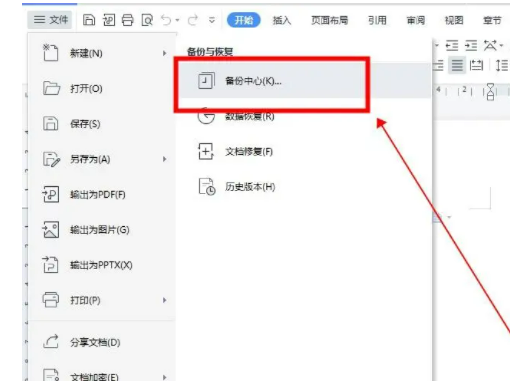
第三步,需要进入备份中心,并选择您要恢复的文件,双击以打开恢复功能。
方法2.在“最近”中恢复
WPS的“最近”功能会保存您最近编辑过的文件记录。
进入WPS的首页,点击“最近”,在右侧查看最近编辑过的文章,如果有需要恢复的文件,直接进入即可。
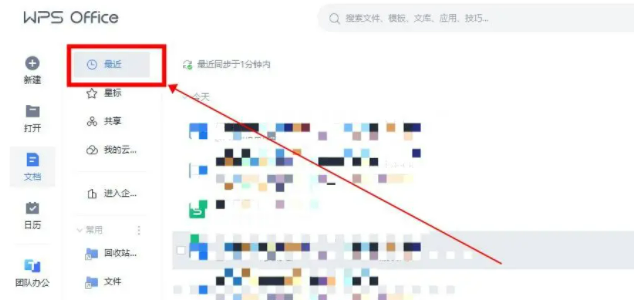
方法3.云文档历史版本
如果文件上传过云文档,我们还可以在“我的云文档"中尝试找回。打开WPS软件登陆账号,然后在首页即可看到我的云文档。
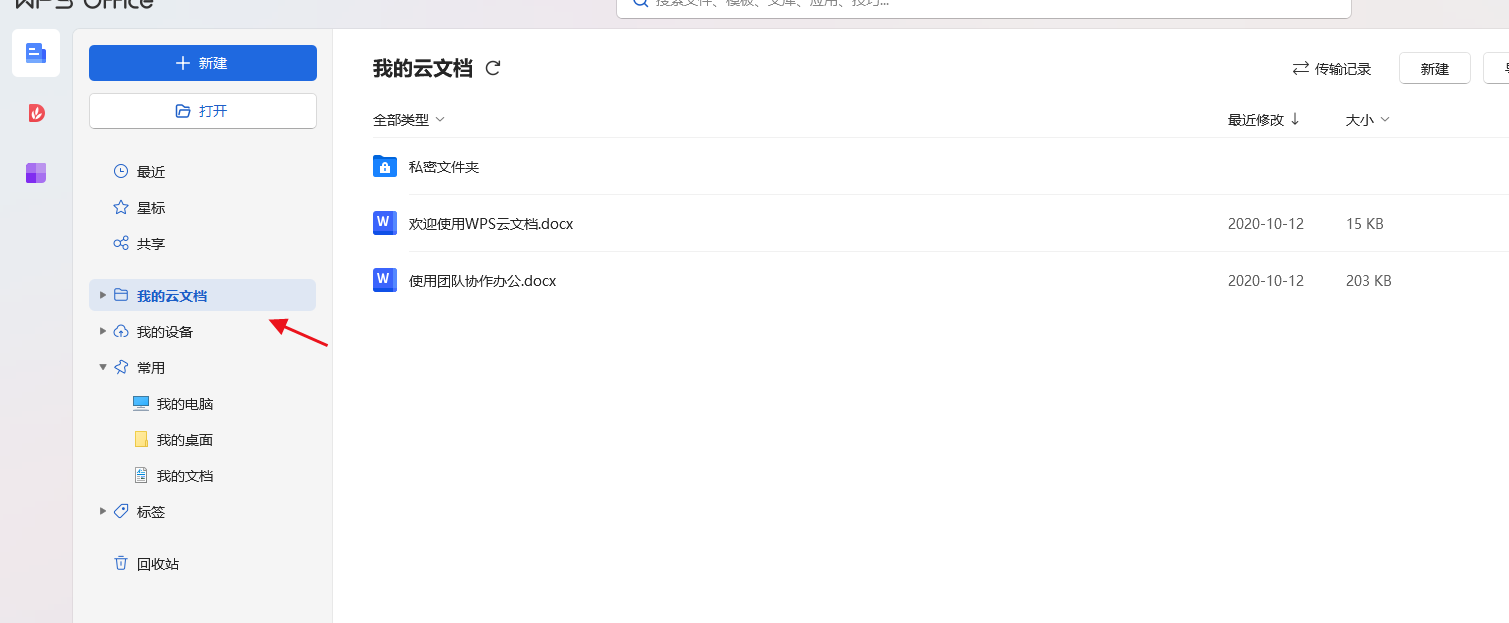
方法4.使用数据恢复工具
如果以上方法无法找回被误删的WPS文件,我们可以使用牛学长Windows数据恢复工具,该软件可以直接扫描并找回已删除的WPS文件,整个过程非常简单便捷,即便是电脑新手也能轻松上手。
操作步骤:
步骤1:打开牛学长Windows数据恢复工具,然后勾选WPS文件丢失所在的磁盘。

步骤2:扫描的数据类型只选择文档,然后点击“扫描”,软件开始扫描。

扫描完成后,软件将列出所选位置中的所有已删除文件。

步骤3:找到被误删的WPS文件,然后单击“恢复”按钮即可恢复文件。

如果你在使用WPS时不小心删掉了文件,你可以尝试上面这几种方法来恢复它。